Ich nutze häufiger das für private Zwecke kostenlose TeamViewer. Bei häufiger Verbindung auf die gleiche Adresse kann es eine kommerzielle Nutzung vermuten. Bevor ich TeamViewer gar nicht mehr nutzen kann, habe ich mich mal nach einer Alternative umgeschaut und dieses Programm gefunden.
Im Zeitalter der Fernwartung helfe ich häufiger Bekannten bei PC-Problemen. Dafür nutze ich das für private Zwecke kostenlose Produkt TeamViewer. In letzter Zeit habe ich es häufiger benutzt - und auch oft auf die gleiche Adresse. Das hat die Software dazu gebracht, zu vermuten, es läge eine kommerzielle Nutzung vor. Bevor ich TeamViewer gar nicht mehr nutzen kann, habe ich mich mal nach einer Alternative umgeschaut und dieses Programm gefunden:
AnyDesk
Man kann es unter www.anydesk.de kostenlos herunterladen - momentan (Anfang Februar '18) ist die Version 3.7.0 (unter Windows) aktuell. Außer für Windows gibt es noch Versionen für Linux, FreeBSD, Apple macOS (OS X 10.10), iOS und Android. Die Software gibt es jeweils in den Versionen Free (keine kommerzielle Nutzung erlaubt), Lite, Professional und Enterprise. Je mächtiger die Version ist, umso mehr Möglichkeiten - wie eine höhere Anzahl gleichzeitiger Sitzungen und anderes - bietet sie.
Die Software muss nicht installiert werden. Die ca. 1 MB große Datei kann man auf einem USB-Stick bei sich haben und immer einsetzen, wenn es gewünscht wird. Administrator-Rechte sind dazu nicht nötig, alles funktioniert auch so. Eine Installation ist aber auch möglich und gestattet dann einen noch schnelleren und komfortableren Zugriff auf andere PCs.
Die Firma gibt an, bei der Entwicklung dieser Software ein Hauptaugenmerk auf eine flüssige Übertragung grafischer Benutzeroberflächen gerichtet zu haben. Das kann ich nur bestätigen - in einem lokalen Netz ist sogar die Verfolgung von Videoübertragungen auf einem anderen PC möglich.
Die Datenübertagung zwischen zwei PCs geht natürlich über TCP/IP, genügt aber trotzdem sehr hohen Sicherheitsrichtlinien. Mit TLS 2.1 wird ein vom Online-Banking bekannter Standard eingesetzt. Bei einer Fernwartung werden beide Teilnehmer kryptografisch authentifiziert. Auch die Programmdatei von AnyDesk ist gegen Manipulationen geschützt.
Programmnutzung
Hier sehen Sie die Benutzeroberfläche des Programms direkt nach dem Start:
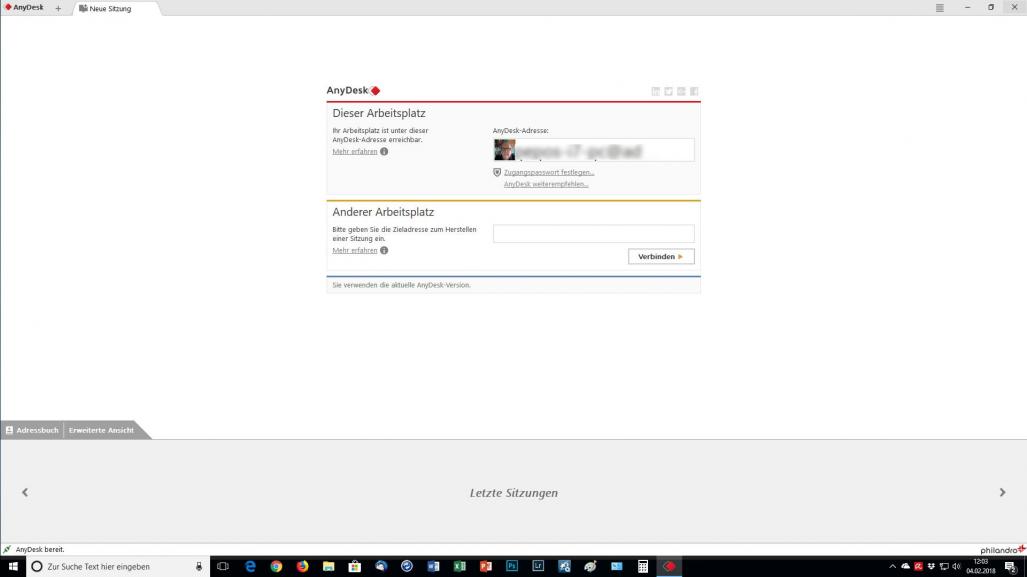 Das Bedienungsfenster besteht hauptsächlich aus zwei Zeilen: In der oberen Zeile des Fensters steht die eigene "ID", die das Programm automatisch vergibt, wenn man es ohne Installation nutzt. Nach einer Installation steht dort ein Name, der aus der eigenen Rechnerbezeichnung generiert wird. Wenn Sie möchten, können Sie hier auch ein Zugangspasswort zu Ihrem PC einrichten.
Das Bedienungsfenster besteht hauptsächlich aus zwei Zeilen: In der oberen Zeile des Fensters steht die eigene "ID", die das Programm automatisch vergibt, wenn man es ohne Installation nutzt. Nach einer Installation steht dort ein Name, der aus der eigenen Rechnerbezeichnung generiert wird. Wenn Sie möchten, können Sie hier auch ein Zugangspasswort zu Ihrem PC einrichten.
In das untere Fenster gibt man - wie man es zum Beispiel auch von Teamviewer kennt, die Bezeichnung des anderen PCs ein, die einem telefonisch oder per E-Mail mitgeteilt wurde. Hat auch der andere PC ein eingerichtetes Passwort, muss es dann eingegeben werden.
Ein Klick auf die Schaltfläche "Verbinden" baut dann eben diese Verbindung auf - und ein Abbild des Schirms des anderen PCs wird sichtbar.
Darauf kann ich mit der Maus wie gewohnt arbeiten.
Bleibt noch der graue Bereich im unteren Teil des Fensters: Hier erscheinen, nachdem man einige Sitzungen absolviert hat, "fremde Bildschirme" (symbolisiert durch kleine Fenster), welche die fremden Rechner darstellen. Das ist äußerst bequem - denn mit einem Klick auf das richtige Symbol hat man die Verbindung zum entsprechenden PC schnell wiederaufgebaut, ohne noch einmal die Adresse eingeben zu müssen.
Schließlich bleibt noch die mögliche "erweiterte Ansicht" zu erklären: Hier handelt es sich schlichtweg um einen anderen Bildschirmaufbau, der das häufige Arbeiten mit gleichen Verbindungen noch besser unterstützt.
Konfiguration
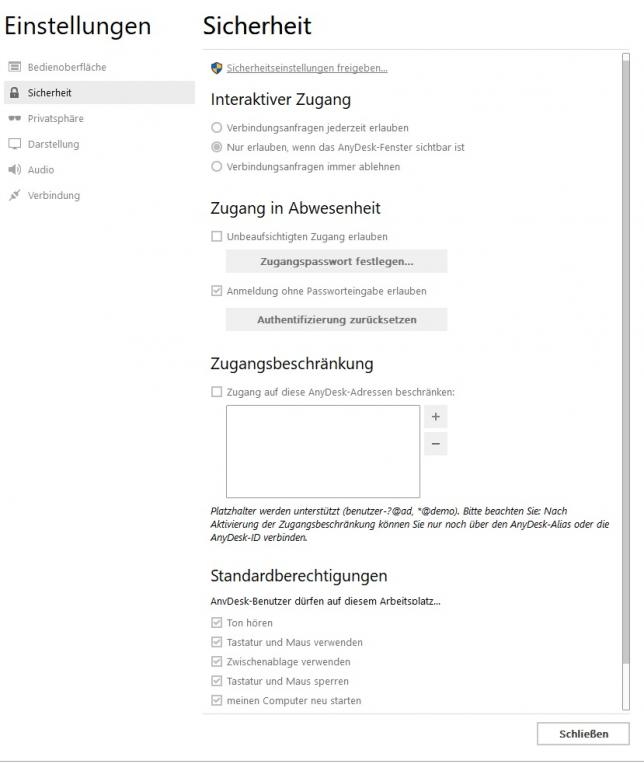 Eigentlich wird eine solche im Allgemeinen gar nicht nötig sein. Trotzdem bietet das Programm eine Menge an Konfigurationsmöglichkeiten, die sich hinter den vier waagrechten Linien rechts oben in der Fensterleiste verbergen.
Eigentlich wird eine solche im Allgemeinen gar nicht nötig sein. Trotzdem bietet das Programm eine Menge an Konfigurationsmöglichkeiten, die sich hinter den vier waagrechten Linien rechts oben in der Fensterleiste verbergen.
Hier gibt es eine Hilfe, man kann ein Adressbuch anlegen und es gibt den Punkt "Einstellungen". Wie das nebenstehende Bild zeigt, gibt es sechs Einstellungsgruppen: Bedienoberfläche, Sicherheit (im Beispielbild ausgewählt), Privatsphäre, Darstellung, Audio und Verbindung.
Hier lässt sich zum Beispiel konfigurieren, ob das eigene Benutzerbild übertragen werden soll, wie es diesbezüglich mit der Tonausgabe des anderen Geräts aussieht, oder ob und wie Chatnachrichten behandelt werden sollen. Bei einer schmalbrüstigen Internetverbindung lassen sich Prioritäten festlegen, wie mit den verschiedenen Aspekten der Übertragung verfahren werden soll. Hier kann sogar die Grafikunterstützung beeinflusst werden - so kann man zwischen Direct3D, DirectDraw und Open GL wählen. Auch beim Arbeiten hinter einem Proxy kann man die entsprechende Konfigurationsänderung hier vornehmen.
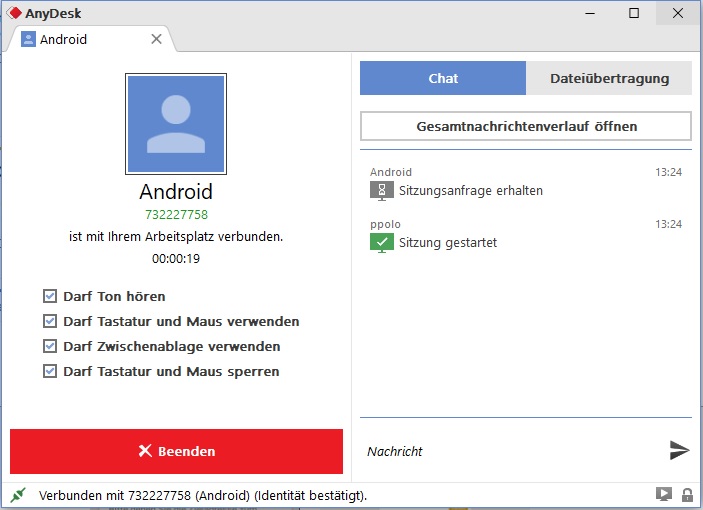 Die Android- und IOS-Apps
Die Android- und IOS-Apps
Ja, auch die gibt es kostenlos im Google Play-Store bzw. bei Apple. Die Bedienung ist erst einmal ähnlich der der Desktop-Version. Allerdings kann man mit der App zwar einen PC steuern, leider aber nicht umgekehrt vom PC aus ein Tablet oder ein Smartphone. Anydesk sagt jedoch, dass dies in "späteren Versionen" genauso möglich sein wird wie ein Dateitransfer.
Zur Zeit bedient man von einem Smartphone aus zum Beispiel einen Windows-PC, als würde man vor einem Gerät mit Touch-Schirm sitzen. Ein Fingerdruck auf das Symbol auf dem Smartphonedisplay oder Tablet wirkt wie ein Klick mit der linken Maustaste. Wie das nebenbestehende Bild zeigt, bietet das System während der andauernden Verbindung auch die Möglichkeit zu einem Chat oder einer Dateiübertragung an.
Fazit
Ein tolles Programm!
